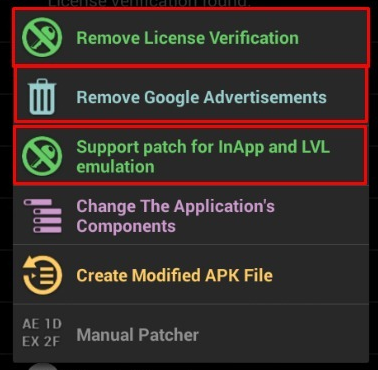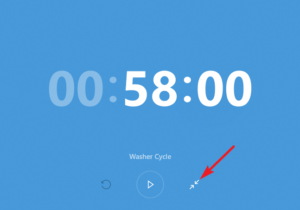Google से संपर्क कैसे आयात करें
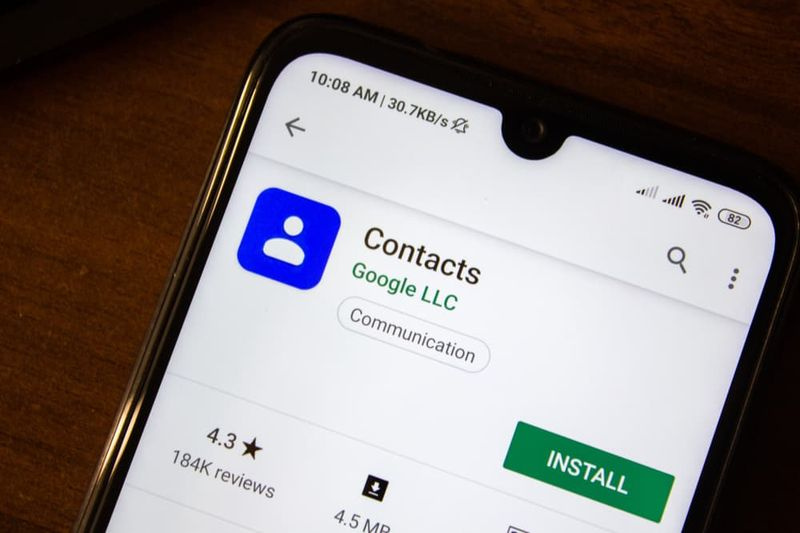
यह S ज़ोन आपको सिखाता है कि Google से संपर्क कैसे आयात करें। गाइड में पीसी या एंड्रॉइड से Google से संपर्क आयात करने के चरण शामिल हैं।
सीधे किसी विषय पर जाने के लिए नीचे दिए गए पोस्ट विषय ब्राउज़ करें का विस्तार करें।
पोस्ट विषय ब्राउज़ करें
पिक्सेल c . कैसे रूट करें
Android पर Google से संपर्क कैसे आयात करें

किसी Android फ़ोन पर, आप किसी .vcf फ़ाइल से या अपने फ़ोन के सिम कार्ड से संपर्क आयात कर सकते हैं। यहां कदम हैं …
- अपने फ़ोन में Google संपर्क ऐप खोलें। यदि आपने पहले ऐप इंस्टॉल नहीं किया है, तो अगले चरण पर जाने से पहले इसे इंस्टॉल करें।

- फिर, कॉन्टैक्ट्स ऐप के ऊपर बाईं ओर, मेनू आइकन (3 लाइन) पर टैप करें। मेनू विकल्प प्रदर्शित होंगे।

- मेनू विकल्पों में नीचे की ओर स्क्रॉल करें और टैप करें समायोजन . संपर्क सेटिंग्स प्रदर्शित की जाएंगी।

- नीचे स्क्रॉल करें संपर्क प्रबंधित करें सेटिंग पृष्ठ का अनुभाग और टैप करें आयात . एक छोटा विकल्प पॉप अप प्रदर्शित किया जाएगा।

- चुनें कि आप कहां से संपर्क आयात करना चाहते हैं। फिर, पॉप अप विंडो के नीचे दाईं ओर, OK पर टैप करें।

- डिफ़ॉल्ट रूप से, संपर्क ऐप आयात के लिए स्थान में सभी उपलब्ध संपर्कों का चयन करेगा। यह एक डिफ़ॉल्ट का भी चयन करेगा को बचाए संपर्कों को आयात करने के लिए ईमेल करें।
- यदि आप किसी विशेष संपर्क को शामिल नहीं करना चाहते हैं, तो उसके बगल में स्थित चेक बॉक्स को अनचेक करें
- आप संपर्कों को आयात करने के लिए Google ईमेल को भी बदल सकते हैं। इसे बदलने के लिए, करंट के पास ड्रॉप-डाउन पर टैप करें को बचाए ईमेल।
- अंत में, Android पर Google से संपर्क आयात करने के लिए, आयात पृष्ठ के ऊपरी दाएं कोने में, सहेजें (एक ब्लू टिक) पर टैप करें।

पीसी पर Google से संपर्क कैसे आयात करें

आप पीसी पर Google खाते से दूसरे खाते में संपर्क आयात कर सकते हैं। यह एक 2-चरणीय प्रक्रिया है। उन संपर्कों के साथ जीमेल खाते से संपर्क निर्यात करें जिन्हें आप आयात करना चाहते हैं। फिर, उन्हें नए Gmail में आयात करें
जीमेल से संपर्क निर्यात करें
- खुला हुआ Contacts.Google.com (Google संपर्क - एक नए ब्राउज़र टैब में खुलता है)। फिर उस जीमेल खाते से लॉगिन करें जिससे आप संपर्क आयात करना चाहते हैं।
- अगले चरण पर जाने से पहले, पुष्टि करें कि आपने सही खाते में साइन इन किया है। पृष्ठ के ऊपरी दाएं कोने पर, अपने प्रोफ़ाइल चित्र पर होवर करें। ईमेल पता प्रदर्शित किया जाएगा।

- फिर, पृष्ठ के बाएँ फलक पर, टैप करें निर्यात . संपर्क निर्यात करें पॉप विंडो प्रदर्शित होगी।

- निर्यात करने के लिए किसी भिन्न संपर्क का चयन करने के लिए, चयनित संपर्क के बगल में स्थित ड्रॉप-डाउन पर क्लिक करें। फिर उस संपर्क का चयन करें जिसे आप करना चाहते हैं निर्यात .

- जब आप उस संपर्क का चयन करना समाप्त कर लें जिसे आप निर्यात करना चाहते हैं, तो निर्यात के रूप में विकल्प, सुनिश्चित करें कि गूगल सीएसवी चूना गया।
- फिर, पॉप अप विंडो के नीचे दाईं ओर, क्लिक करें निर्यात .

- संपर्क निर्यात करना शुरू कर देंगे। जब यह तैयार हो जाएगा, तो यह CSV फ़ाइल को सहेजने का विकल्प प्रदर्शित करेगा।

- फ़ाइल सहेजें डिफ़ॉल्ट रूप से चुना जाएगा। आपके ब्राउज़र के आधार पर आप फ़ाइल को सहेजने के लिए किसी स्थान का चयन करने में सक्षम हो सकते हैं। संपर्कों को निर्यात करने के लिए, ठीक क्लिक करें।
- मैं इस गाइड के चरणों को करने के लिए फ़ायरफ़ॉक्स का उपयोग कर रहा हूँ। मेरे लिए CSV फ़ाइल डाउनलोड फ़ोल्डर में सहेजी गई है। नोट करें कि आपने फ़ाइल को कहाँ सहेजा है - अगले चरण के लिए आपको इसकी आवश्यकता होगी

Google से संपर्क आयात करें (निर्यात की गई CSV फ़ाइल का उपयोग करके)
- अभी भी Google संपर्क पृष्ठ पर, पृष्ठ के शीर्ष दाईं ओर, अपने प्रोफ़ाइल आइकन पर क्लिक करें। तब दबायें एक और खाता जोड़ें . Google खाता साइन इन पेज एक नए ब्राउज़र टैब में खुलेगा।

- Google खाता लॉगिन पृष्ठ पर, वह Google ईमेल पता दर्ज करें जिसमें आप संपर्क आयात करना चाहते हैं। फिर, अगला क्लिक करें।

- अगले पृष्ठ पर, Google खाते के लिए पासवर्ड दर्ज करें और अगला क्लिक करें।

- Google संपर्क नए Google खाते के साथ खुल जाएगा। Google संपर्क के बाएँ फलक पर, क्लिक करें आयात .

- जब इंपोर्ट कॉन्टैक्ट्स पॉप अप खुलता है, तो क्लिक करें फ़ाइल का चयन करें .

- फिर, उस फ़ोल्डर में नेविगेट करें जिसे आपने पहले निर्यात किए गए संपर्कों को सहेजा था और उसे चुनें। अंत में, के नीचे दाईं ओर फाइल अपलोड विंडो, क्लिक करें खुला हुआ .

- में वापस संपर्क आयात करें पॉप अप, Google से संपर्क आयात करने के लिए, क्लिक करें आयात .

- संपर्क आयात करना शुरू कर देंगे। जब आयात पूरा हो जाता है, तो पृष्ठ के नीचे दाईं ओर, Google संपर्क प्रदर्शित होगा किया हुआ .

- महत्वपूर्ण संपर्कों को आपके द्वारा आयात किए जाने की तिथि के नाम पर एक नए लेबल में आयात किया जाएगा।

Google से संपर्क आयात करना इतना आसान है! मुझे आशा है कि आपको यह एस ज़ोन मददगार लगा होगा। अगर आपको यह मददगार लगा, तो कृपया वोट करें हां क्या यह पोस्ट नीचे उपयोगी प्रश्न था।
वैकल्पिक रूप से, आप एक प्रश्न पूछ सकते हैं, एक टिप्पणी छोड़ सकते हैं या इस पृष्ठ के अंत में एक उत्तर दें फ़ॉर्म के साथ प्रतिक्रिया प्रदान कर सकते हैं।
अंत में, अधिक Google S ज़ोन के लिए, हमारे Google How To पृष्ठ पर जाएँ।